![]()
マイツール便利技
指定した行数ごとにスペース行を入れる
MWM編集局
|
|
マイツール便利技 |
|
指定した行数ごとにスペース行を入れる |
|
|
MWM編集局 |
|
|
作成した表全体に、1行ずつスペース行を挿入するには、ACMC命令を使うと便利です。 また、3行ごとにスペース行を挿入したいというように、スペース行を入れる行数を指定したい場合も、キー列を追加することで可能となります。 |
・キー列の準備 |
||
| * | スペース行を入れる表に、キー列にする列を追加します。キー列を追加する桁数が足りない場合は、CPS命令でページサイズを変更してください。 | |
| * | スペース行を入れる表が複数ページに渡る場合は、RC命令で画面につないだ状態で表示してください。 | |
| * | ページサイズやスペース行を挿入する表の行数によっては、指定どおりにスペース行が挿入できない場合があります。 | |

|
1.
|
ICS命令でスペース列を挿入します。 ICS[Enter] 1[Enter] (1列目の前に、スペース列を挿入) 5[Enter] (スペースの桁数は5桁) [Enter] (スペース列の指定を終了) |
|
|
|
||
| 2. |
キー列のデータは、計算式を使って作成します。 計算の前に、DR命令で小数点以下の桁数を0桁、切り上げに設定します。 DR[Enter] 0[Enter] (小数点以下の桁数は0桁) 3[Enter] (計算結果は切り上げ) |
|
|
|
||
| 3. |
1列目のキー列に、SEQ関数を使って、3行ずつ同じ連番を付けます。 SEQ[1,1]/3=C1[Enter] |
|
| * | 7行ごとにスペース行を入れる場合は“/7”、10行ごとにスペース行を入れる場合は“/10”、というように、“/”の後ろに何行ごとにスペース行を入れるか、入れる行数を記述します。 | |
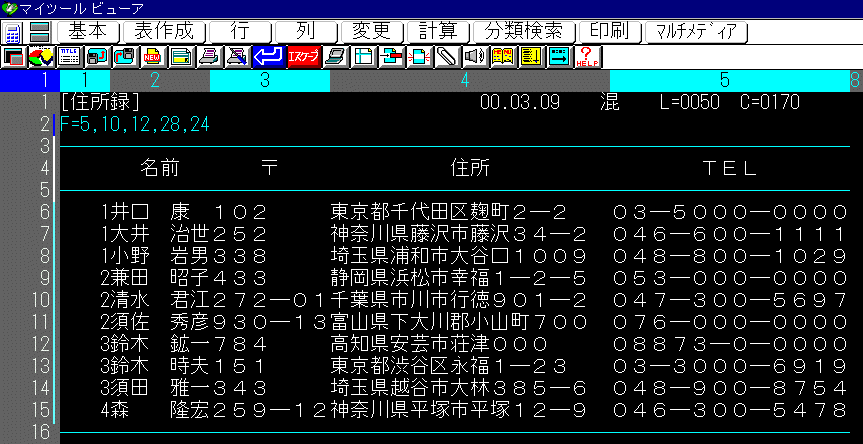
・スペース行の挿入 |
|
| 1. |
「仕事は=」の状態で、ACMC命令を実行して、スペース行を挿入します。 ACMC[Enter] [Enter] (「計算するページは:」で、画面のデータを指定) 1[Enter] (「1番目のキー列は:」で、1列目を指定) [Enter] (「2番目のキー列は:」で、2番目を指定しない) [Enter] (「計算場所は:」で、計算場所を指定しない) I[Enter] (「計算方法は:」で、「I‥キーごとにスペース行挿入」を選択) [Enter] (「結果の書き込みページは:」で、画面を書き込み先に指定) 1列目のキーが変わるごとに(ここでは3行ごと)、スペース行が挿入された表となります。 |
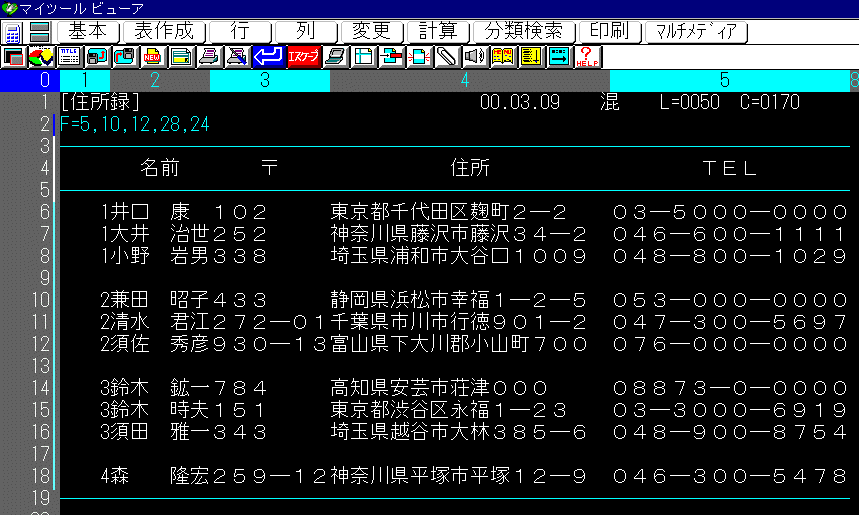
| 2. |
キー列が不要な場合は、DC命令でキー列を削除します。 DC[Enter] 1[Enter] (「何列目を削除しますか:」で、1列目を指定) 指定した行数ごとに、スペース行を挿入した表が完成します。 |
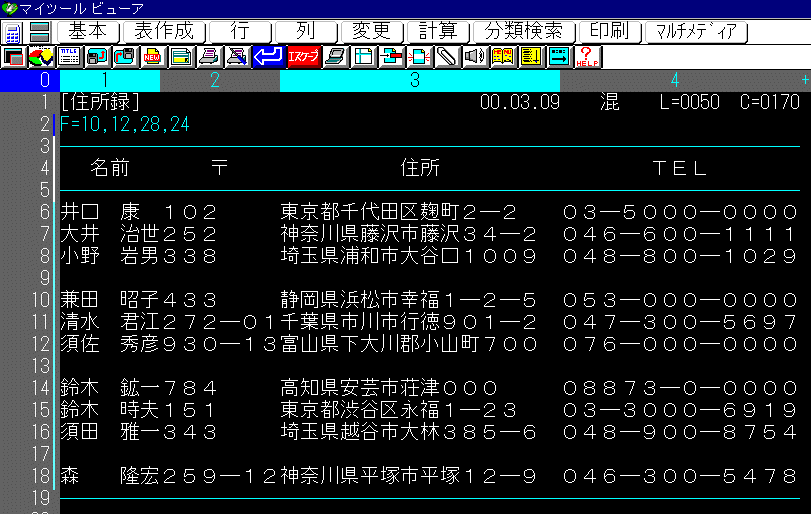
・補 足 |
||
| * |
“SEQ[1,1]/1=C1”(または“SEQ[1,1]=C1”)を実行して、1行ずつスペース行を入れた場合、最終行にはスペース行が挿入されません。
各データ行の“下”に1行ずつスペース行を挿入したい場合は、ILS命令で最終データ行の後ろにスペース行を1行追加してください。 ILS[Enter] [Enter] (「何行目の前にスペースを入れますか:」で、最終データ行の後ろを指定) 1[Enter] (「スペースの行数は:」で、スペース行を1行挿入) 最終データ行の後ろにスペース行が挿入され、各データ行の“下”に1行ずつスペース行を挿入した表が完成します。 |
|
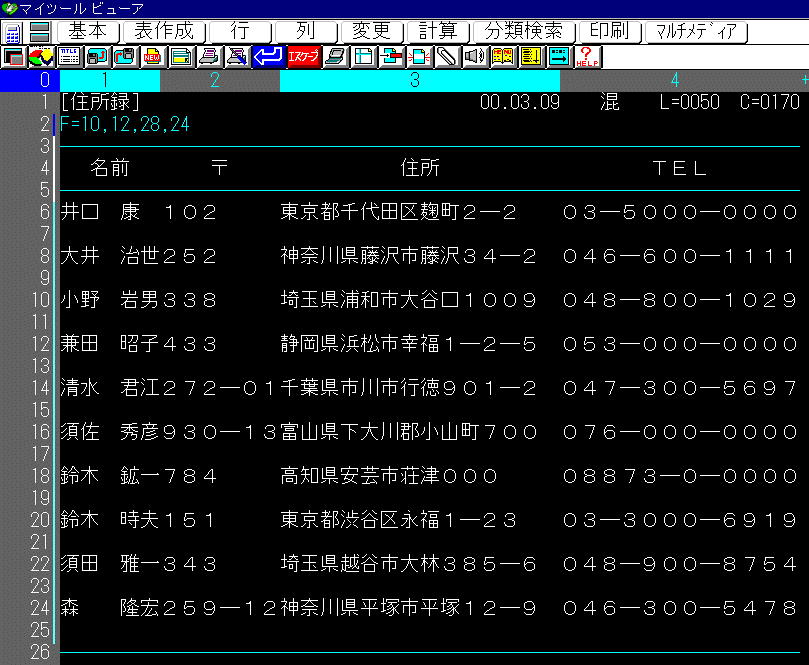
| * |
各データ行の“上”に1行ずつスペース行を挿入したい場合は、ILS命令で先頭データ行の前にスペース行を1行追加してください。 ILS[Enter] H[Enter] (「何行目の前にスペースを入れますか:」で、先頭データ行の前を指定) 1[Enter] (「スペースの行数は:」で、スペース行を1行挿入) 先頭データ行の前にスペース行が挿入され、各データ行の“上”に1行ずつスペース行を挿入した表が完成します。 |
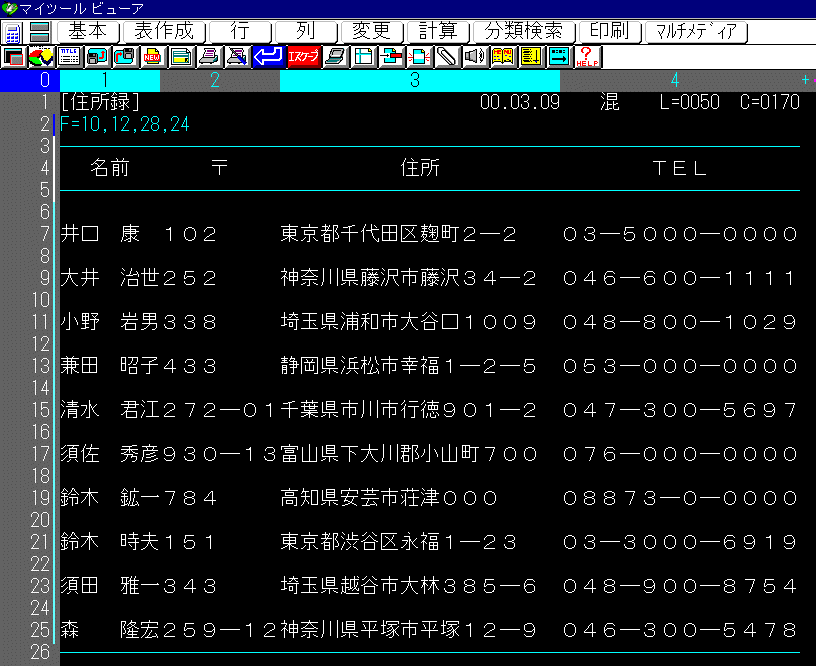
|
|
MUG Web Magazine |